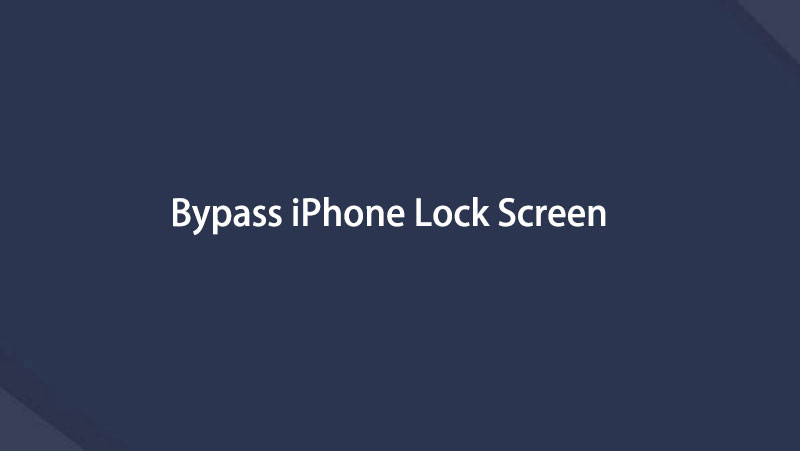iPhoneのロック画面をバイパスする4つの実証済みの方法
 更新者 リサ・オウ / 14年2021月16日30:XNUMX
更新者 リサ・オウ / 14年2021月16日30:XNUMXあなたはiPhoneのパスコードを忘れてロック画面で立ち往生しているだけで、iPhoneの画面ロックを解除する方法を必死に理解する必要があります。 iOSデバイスのロックを解除するにはどうすればよいですか? 別の状況にある場合、必要なときにどうしますか あなたのiPhoneをロック解除する しかし、コンピューターが見つかりませんでしたか? 心配する必要はありません! この記事では、iPhoneのロック画面を手間をかけずに簡単にバイパスできる4つの最も一般的な方法を紹介しています。手順を慎重に実行して、独自の修正方法を見つけてください。
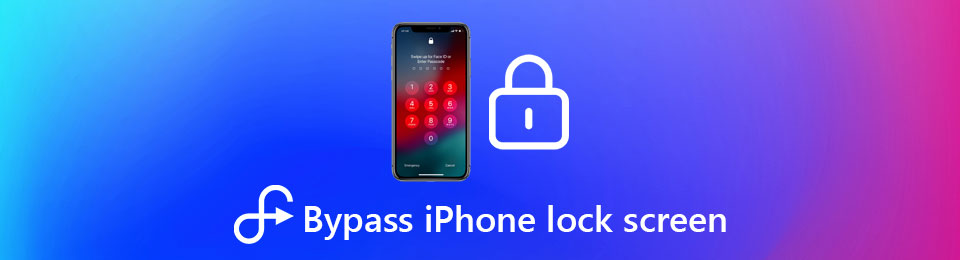

ガイド一覧
パート1。パスコードなしでiPhoneのロック画面をバイパスする
あなたが技術に精通していない場合、あなたの最善の策は、iPhoneのロック画面のパスコードをバイパスするのに役立つユーザーフレンドリーで強力なツールを見つけることかもしれません。 FoneLab iOS ロック解除ツール iPhoneのロックされた画面を削除し、iOSデバイスのTouch ID / Face IDのロックを解除し、iPhone、iPad、およびiPodTouchのパスコードをワイプするための最初の選択肢である必要があります。 iPhone17以前のモデル用の最新のiOS15と完全に互換性があります。
- 信じられないほど高い成功率でiPhoneのロック画面のロックを解除してバイパスします。
- 4/6桁のパスコード、Face ID、またはTouchIDなしでロックされたiPhoneにアクセスします。
- Apple IDまたはパスコードを忘れた場合は、AppleIDを削除してください。
- 最新のiOS17以前のバージョン、およびレガシーiPhoneモデルをサポートします。
FoneLabは、iPhone画面のロック解除、Apple IDまたはそのパスワードの削除、画面時間または制限パスコードの削除を秒単位で支援します。
- iPhone画面のロック解除に役立ちます。
- Apple IDまたはそのパスワードを削除します。
- スクリーンタイムまたは制限パスコードを秒単位で削除します。
ステップ 1FoneLab iOS Unlockerをダウンロードしてインストールし、コンピューターでプログラムを起動します。 iPhoneをUSBケーブルでコンピューターに接続した後。 プログラムのメイン画面で、をクリックします。 パスコードをワイプ iPhoneのロック画面をバイパスするための画面上部のオプション。

ステップ 2プログラムは、接続されたiPhoneに応じて、システムバージョンおよびその他の関連デバイス情報(デバイスカテゴリ、デバイスタイプ、デバイスモデル、バージョン情報など)を検出します。 画面から正しいオプションを選択し、をクリックします 開始

ステップ 3iPhoneの正確なバージョンに一致するファームウェアをダウンロードしたら。 あなたは単にクリックすることができます アンロック iPhoneのパスコードをバイパスするボタン。 指示に従い、「0000」と入力してロック解除プロセスを完了し、それに応じてロックされたiPhoneに入ります。

パート2。コンピューターなしでiPhoneのロック画面をバイパスする
コンピューターが近くにない場合、またはiPhoneのロック画面のパスコードをリモートで削除する必要がある場合はどうすればよいですか? ザ・ iPhoneを探します iCloudの機能は、iPhoneがネットワークに接続された後、iPhoneのロック画面のパスワードをバイパスできるようにする正しい選択である必要があります。
ステップ 1アクセス可能なデバイスでiCloudWebサイトにアクセスします。 AppleIDとパスワードを使用してポータルにログインします。
ステップ 2をチェック iPhoneを探します 特徴。 次に、をクリックします すべてのデバイス 画面のトップバーにあるオプション。 ロックを解除する目的のデバイスを見つけます。

ステップ 3画面の右下で、をクリックします iPhoneを消去する オプション。 iPhoneのロック画面のパスワードがリセットされます。
以前にこの機能を有効にしたことがない場合はどうなりますか?
パート3。SiriでiPhoneのロック画面をバイパスする
パスコードを覚えずにiPhoneをロックするもう10.3.3つの方法は、Siriを使用することです。 この方法は、Siriが適切に設定されている限り、非常に効果的です。 手順は少し複雑で、AppleがXNUMX以降の最新のiOSシステムアップデートでこの抜け穴にパッチを当てないという保証はありません。
ステップ 1Siriに「HeySiriは何時ですか」と話しかけて、 世界時計 のセクションから無料でダウンロードできます。
ステップ 2Siriはオプションをポップアップします、をクリックします Add 新しい世界時計を挿入できるボタン。
ステップ 3画面上部の検索ボックスに、ランダムな単語を入力します。 入力した文字列を選択し、 すべてを選択します。 オプションを選択します。
ステップ 4あなたをタップする シェアする ボタン、共有できるさまざまなアプリの中から、 ビデオメッセージ iMessageと共有するオプション。
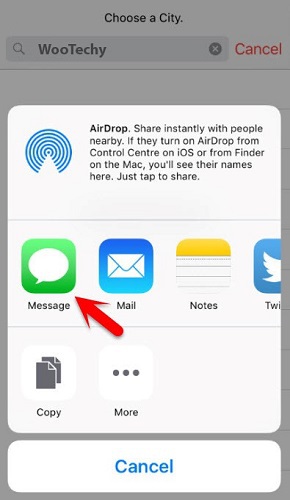
ステップ 5これで、iMessageは、このテキストを送信したい連絡先を見つけるように求めます。 任意のランダムな名前を入力します。 代わりに、新しい連絡先を作成することもできます。
ステップ 6あなたをタップする 返品 iPhoneキーボードのキー。 しばらく待って、を押します ホーム ボタンをクリックすると、SiriのおかげでiPhoneのロック画面をバイパスする必要があります。
FoneLabは、iPhone画面のロック解除、Apple IDまたはそのパスワードの削除、画面時間または制限パスコードの削除を秒単位で支援します。
- iPhone画面のロック解除に役立ちます。
- Apple IDまたはそのパスワードを削除します。
- スクリーンタイムまたは制限パスコードを秒単位で削除します。
パート4。緊急通報からiPhoneのロック画面をバイパスする
事前にSiriをセットアップしなかった場合、またはSiriをサポートしていない古いiOSバージョンをロックしている古いiPhoneモデルを実行している場合はどうなりますか? また、緊急通報画面を利用してiPhoneの画面ロックを解除することで、別の方法を試すこともできます。
この緊急通報のバグは、iOS6.1およびそれ以前のバージョンのiOSでのみ機能することに注意してください。 iPhoneのロック画面をバイパスして、次のような基本データにアクセスできます。 写真 & 連絡先情報 電話をかけることができる間。 ただし、他のほとんどの機能はまだ制限されています。
ステップ 1パスコードを入力してください。iPhoneのロック画面のパスコードを忘れたため、間違った選択をしたと予想されます。 をタップします キャンセル パスコード画面のボタン。
ステップ 2ここでもう一度パスコード画面に入りますが、今回はをタップする必要があります 緊急通話 画面左側のボタンのオプション。
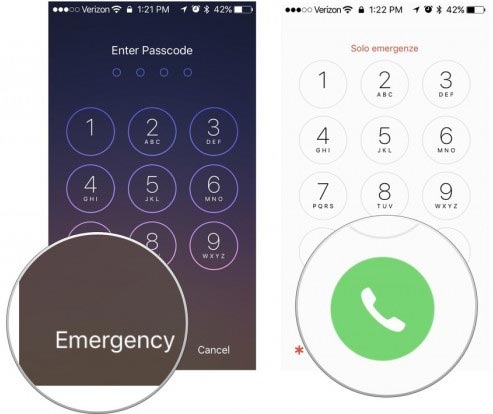
ステップ 3ホールド 出力 iPhoneのボタンを数秒間押します。 電源をオフにするスライド iPhoneをシャットダウンするオプションが表示されます。 をタップします キャンセル オプションを選択します。
ステップ 4緊急電話番号をダイヤルし、をタップします 緊急 コール ボタンをクリックし、をタップします キャンセル すぐにボタン。 iPhoneの電源を切ります。
ステップ 5iPhoneの電源をもう一度入れ、ロック解除ボタンを入力します。 次に、一連のクイックアクションを実行する必要があります。 電源ボタンを数秒間押し続けて、をタップする必要があります 緊急通話 ボタンの前に スライドして電源をオフにします オプションが表示されます。
ステップ 6iPhoneでロックされた画面をバイパスしたことがわかります。
パート5:iPhoneロック画面のバイパスに関するFAQ
iPhone / iPadがロック画面で動かなくなるのはなぜですか?
これが発生する理由はさまざまです。 無効なパスコードを何度も入力する可能性があります。 iPadを使用している場合、マグネットソースに近づきすぎて、iPadが誤って動作する可能性があります。
iPhoneのロック画面をバイパスするための最良の方法はどれですか?
私たちがテストした方法のいくつかは、実際にはiOSシステムのバグです。 これらは通常、システムの新しいバージョンが更新された後にパッチが適用されます。 古いiPhoneモデルを使用している場合は、いくつかの方法が適している場合があります。 ただし、必要に応じて言う iPhone11の画面ロックをバイパスする、iCloudロック解除またはFoneLab iOSUnlockerのいずれかを試してみてください。
ロック画面でフリーズするiPadがある場合はどうなりますか? それを修正する方法は?
私たちが提案する方法でiPadパスコードを確実にバイパスすることができます! iOSデバイスである限り、プロセスと手順は最終的には全体的に類似している必要があります。 デバイスに接続したシステムバージョン、要件、およびiCloudアカウントに注意してください。または、ダウンロードすることもできます。 FoneLab iOS ロック解除ツール 行くべきオールインワンショップとして。
FoneLabは、iPhone画面のロック解除、Apple IDまたはそのパスワードの削除、画面時間または制限パスコードの削除を秒単位で支援します。
- iPhone画面のロック解除に役立ちます。
- Apple IDまたはそのパスワードを削除します。
- スクリーンタイムまたは制限パスコードを秒単位で削除します。
まとめ
にはさまざまな方法があります iPhoneのロック画面をバイパスする。 上記のものは完全にテストされ、保証されています。これは、パスコードなしまたはコンピューターなしでiPhoneの画面のロックを解除するのに役立ちます。 さらに、比較的新しいiPhoneモデルを使用している場合は、Siriバイパス方式を試すこともできます。 これで、iPadがロック画面でフリーズするなどの問題が発生した場合でも、 あなたのiPhoneをリセットする ロック画面から、これらの問題を簡単に修正するための自信と専門知識が必要です。
以下は、参考のためのビデオチュートリアルです。